Invulbare PDF sjablonen (versturen, importeren en exporteren)
Om een invulbaar PDF sjabloon te versturen dient u de stappen in het hoofdstuk ‘Aanmaken invulbaar PDF sjabloon’ gelezen en uitgevoerd te hebben.
Let op; sjablonen van het type "schade" (zoals bijvoorbeeld een SAF) ziet u alleen als u vanaf de schadekaart gaat e-mailen!
Een invulbaar PDF sjabloon per e-mail versturen
Stap 1: Klik in de cockpit van Assu® op ‘Zoek Relatie’.
Stap 2: Open de relatie.
Stap 3: Klik in het lint van de relatiekaart op "e-mail" om een e-mail te gaan sturen.
Stap 4: Volg de stappen in de e-mailwizard vink de juiste opties aan.
Stap 5: Selecteer bij ‘Stap 4: Pdf sjablonen’ het opgeslagen PDF bestand.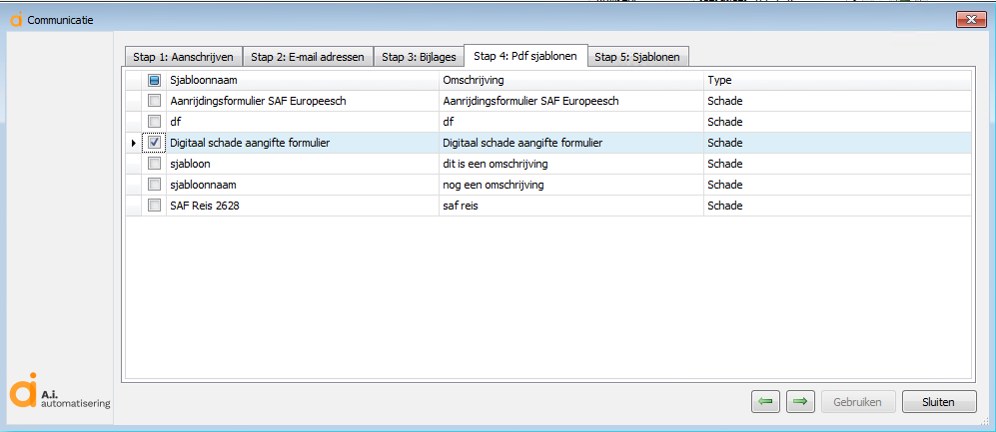
Stap 6: Selecteer bij stap 5 een sjabloon die als begeleidende tekst verstuurd wordt.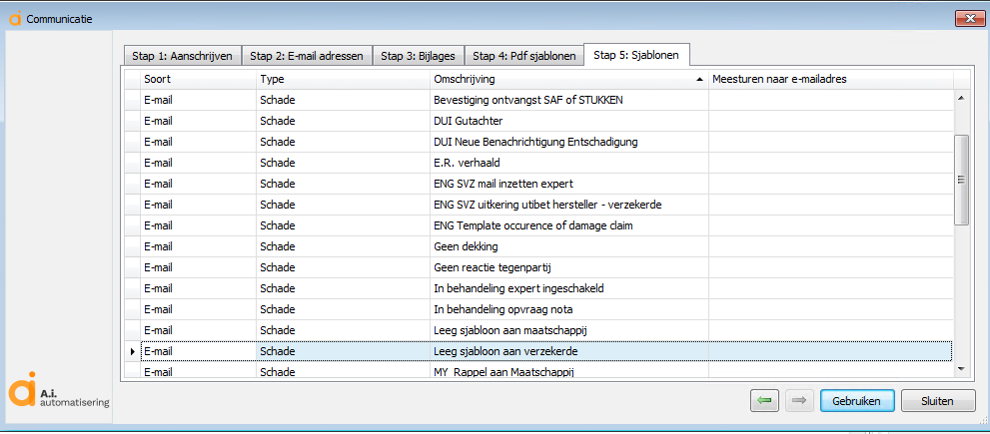
De mail wordt opgesteld.
Stap 7: Er opent een e-mail editor met daarin de mail die verzonden gaat worden naar de relatie. Klik op verzenden als alles akkoord is; 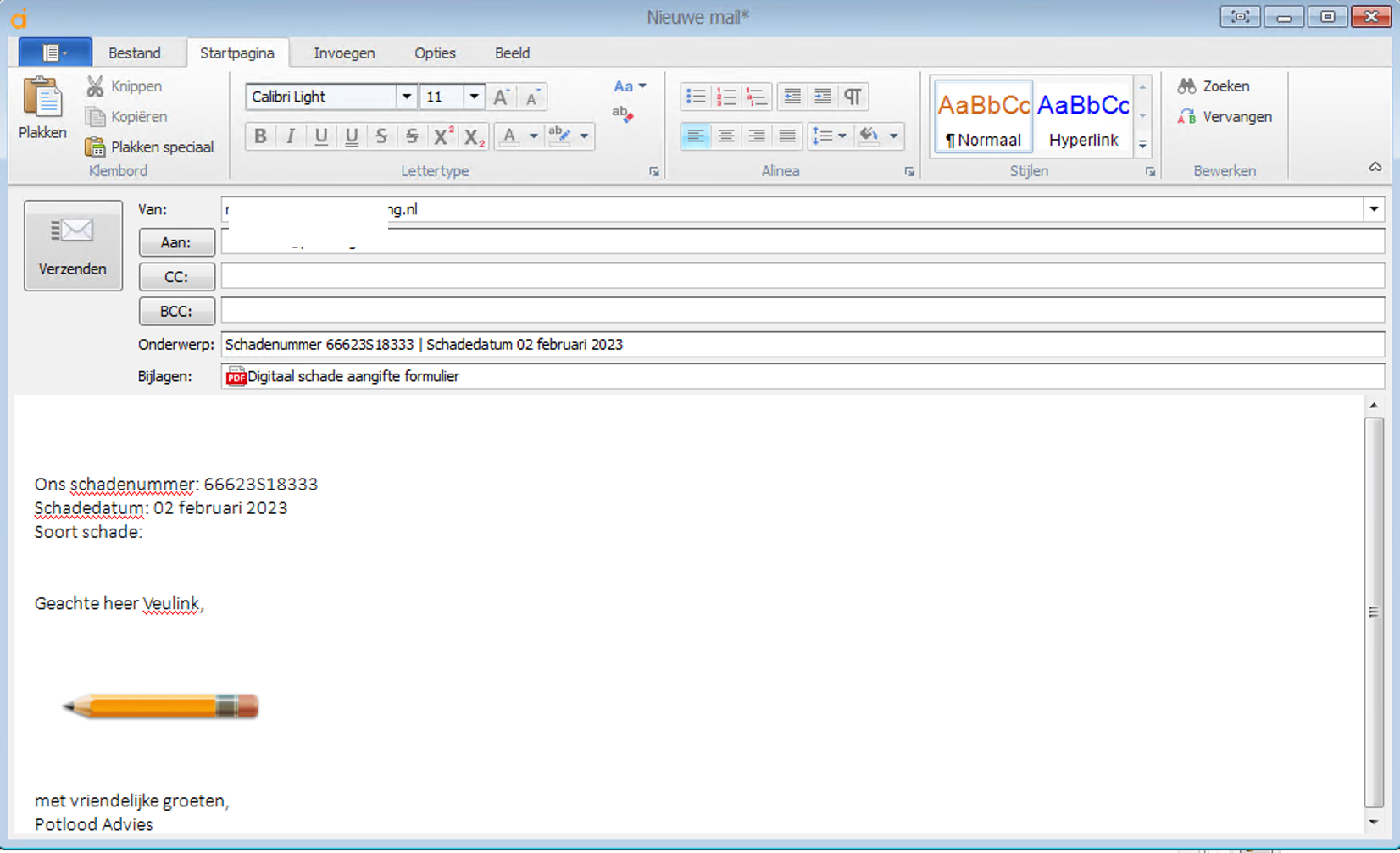
De PDF bijlage wordt een PDF in het e-mail sjabloon.
Stap 8: De mail wordt verstuurd. Klik op ‘OK’.
Stap 8: Voer een naam voor het document in en een beschrijving.
Stap 9: Klik op ‘Opslaan’ om de mail op te slaan in het documentarchief.
Stap 10: Controleer of de mail in het documentarchief is komen te staan na het opslaan.
Deze tegel is aan de rechterzijde te zien op ieder niveau: relatiekaart, poliskaart etc.
Een invulbaar PDF sjabloon importeren
Bekijk onderstaande video om te zien hoe u een invlubaar PDF sjabloon importeert nadat u het bijvoorbeeld op uw bureaublad heeft opgeslagen;
Een invulbaar PDF sjabloon exporteren
Selecteer een PDF sjabloon en klik op "Sjabloon exporteren" om het sjabloon te exporetern. Kies een lokatie waar u het op wilt slaan en kies voor "Oplsaan"
